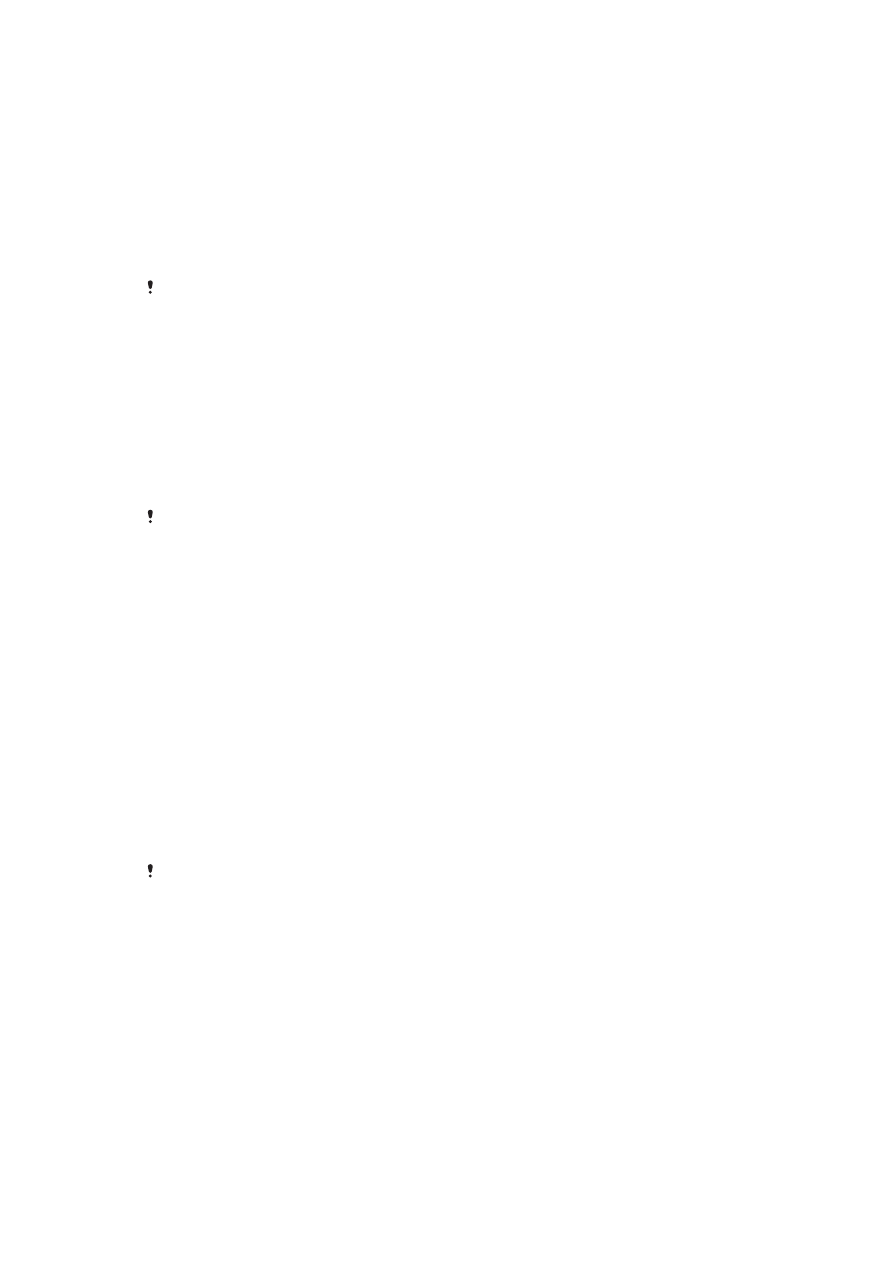
재시작 및 초기화
장치가
응답하지 않거나 정상적으로 재시작되지 않는 경우 장치를 강제로 재시작하거
나
종료할 수 있습니다. 설정이나 개인 데이터는 삭제되지 않습니다.
장치를
공장 출고 시 설정으로 초기화할 수 있습니다. 이 작업은 장치가 제대로 작동하
지
않을 경우에 가끔 필요할 수 있습니다. 단, 중요한 데이터가 있다면 먼저 메모리 카드
또는
내부 메모리 이외의 메모리에 데이터를 백업해야 합니다. 자세한 내용은 112 페이
지의
콘텐츠
백업 및 복원을 참조하십시오.
113
현재
문서는 인쇄물의 온라인 버전입니다. © 사적인 용도로만 인쇄할 수 있습니다.
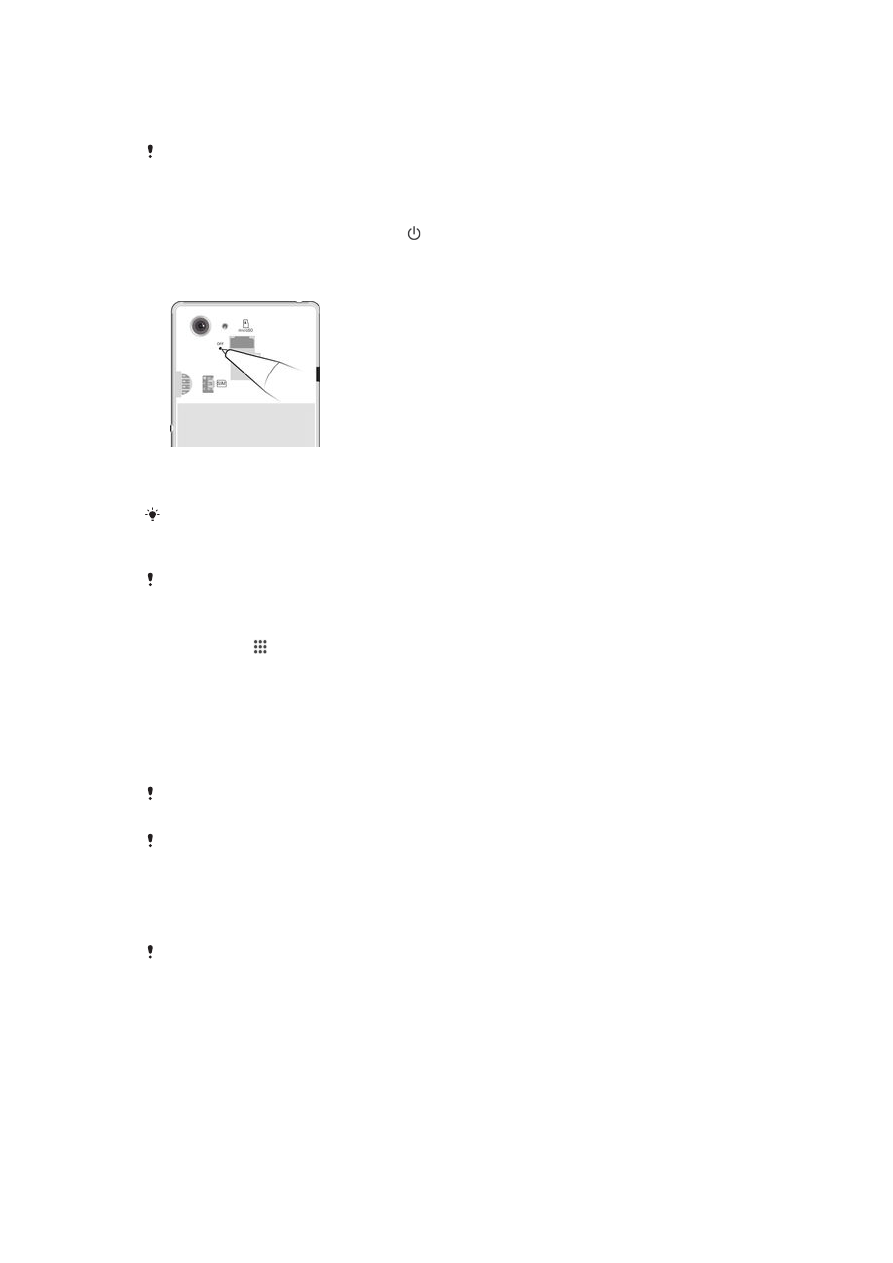
장치의
전원이 켜지지 않거나 장치의 소프트웨어를 초기화할 경우, Xperia™
Companion을 사용하여 장치를 수리할 수 있습니다. Xperia™ Companion 사용에 대한
자세한
내용은 컴퓨터
도구를 참조하십시오.
배터리
수준이 낮으면 장치가 재시작되지 않을 수 있습니다. 장치를 충전기에 연결하고 다시 재
시작해
보십시오.
To restart your device
1
Press and hold down the power key .
2
In the menu that opens, tap 재시작. The device restarts automatically.
장치를 강제 종료하려면
1
후면
덮개를 제거합니다.
2
볼펜
끝이나 비슷한 물체를 사용하여 OFF 버튼을 누르고 있습니다. 장치가 자동
으로
꺼집니다.
OFF 버튼이 손상될 수 있으므로 지나치게 날카로운 물체는 사용하지 마십시오.
출고 시 데이터 초기화를 수행하려면
영구적인
장치 손상을 방지하려면 초기화 절차가 진행되는 동안 장치를 재시작하지 마십시오.
1
초기화를
시작하기 전에 장치의 내부 메모리에 저장되어 있는 중요한 데이터를
메모리
카드 또는 내부 메모리 이외의 메모리에 백업하십시오.
2
홈
화면에서 을 누릅니다.
3
설정
> 백업 및 초기화 > 공장 초기화를 찾아서 누릅니다.
4
내부
저장소의 사진이나 음악 같은 정보를 삭제하려면 내부 저장소 삭제 확인란
을
선택합니다.
5
휴대폰 초기화를
누릅니다.
6
필요에
따라 화면 잠금 해제 패턴을 그리거나 화면 잠금 해제 암호 또는 PIN을 입
력하여
계속합니다.
7
확인하려면
모두 지우기를 누릅니다.
출고
시 데이터 초기화를 수행하면 장치를 이전 버전의 Android™ 소프트웨어로 복귀할 수 없습
니다
.
화면
잠금 해제 암호, PIN 또는 패턴을 잊어버린 경우 Xperia™ Companion의 장치 수리 기능을
사용하여
보안 계층을 삭제할 수 있습니다. 이 작업을 위해서는 Google 계정 로그인 상세 정보가
필요합니다
. 수리 기능을 실행하여 장치용 소프트웨어를 다시 설치할 수 있지만, 이 과정에서 일
부
개인 데이터가 손실될 수 있습니다.
Xperia™ Companion을 사용하여 장치 소프트웨어를 수리하려면
소프트웨어를
수리하기 전에 Google™ 자격 증명 정보를 확인하십시오. 보안 설정에 따라 소프
트웨어
수리 후 장치를 시작하기 위해 이 정보를 입력해야 할 수 있습니다.
1
Xperia Companion이 PC 또는 Mac
®
에
설치되어 있는지 확인합니다.
2
컴퓨터에서
Xperia™ Companion 소프트웨어를 열고 기본 화면에서 소프트웨어
복구를
누릅니다.
3
화면의
지시에 따라 소프트웨어를 재설치하고 수리를 완료합니다.
114
현재
문서는 인쇄물의 온라인 버전입니다. © 사적인 용도로만 인쇄할 수 있습니다.
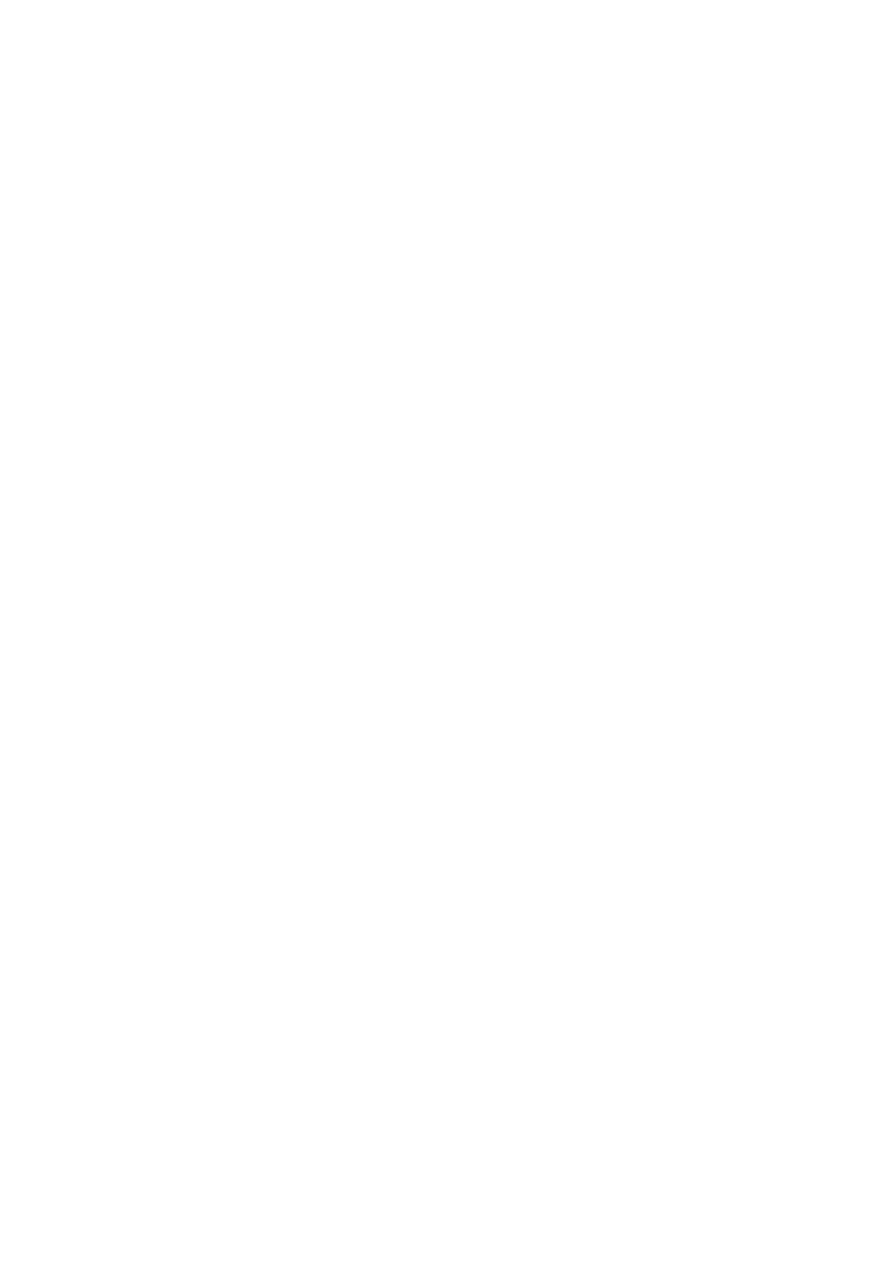
장치